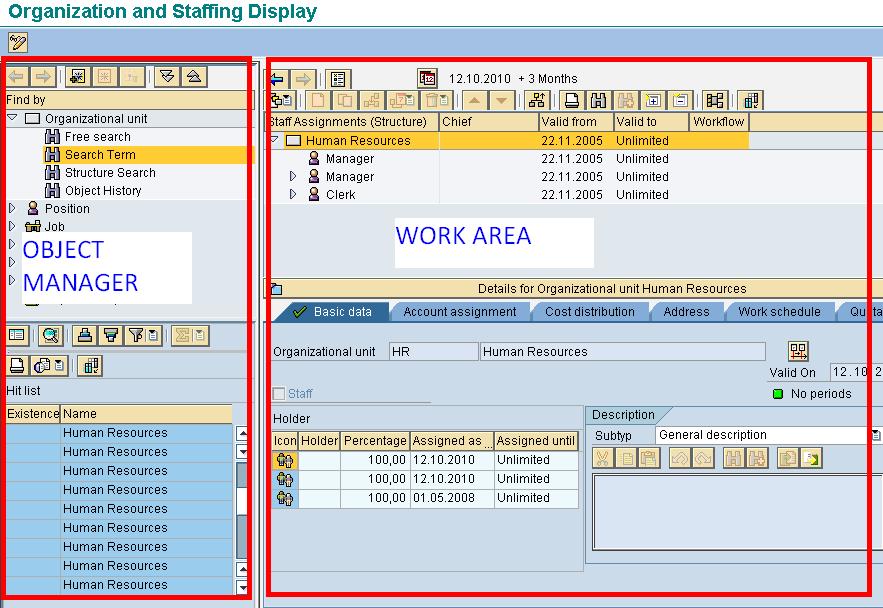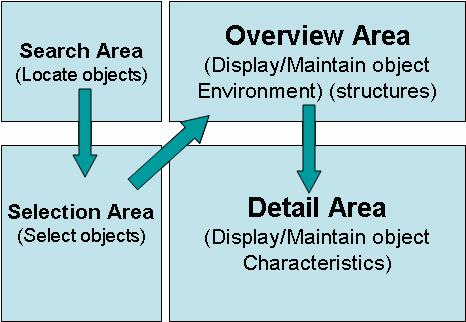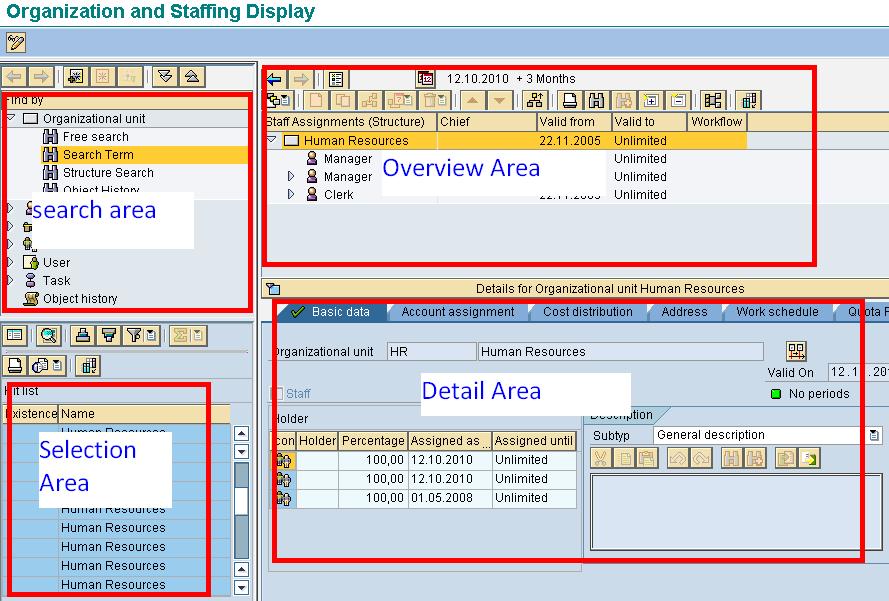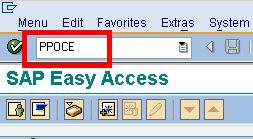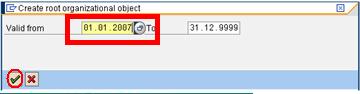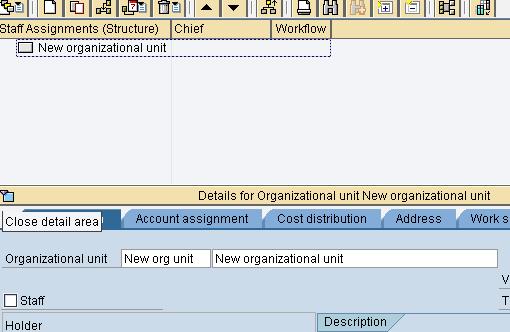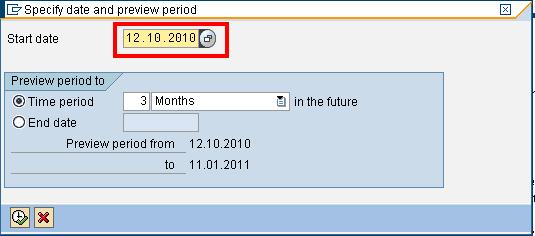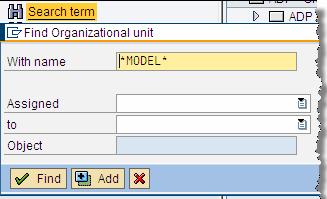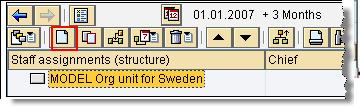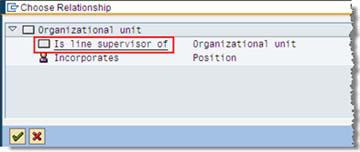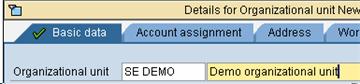SAP PPOCE: Как да създадете организационна единица
Въведение в организацията и работата с персонала
Транзакцията за организация и персонал е най-лесният начин за управление SAP HR – OM (Управление на организацията) за краен потребител, който няма задълбочени технически познания за SAP.
Това е удобна за потребителя транзакция, достъпна чрез Човешки ресурси>Организационно управление>Организационен план>Организация и персонал>Създаване, промяна, показване.
В този урок ще научим
- Въведение в организацията и работата с персонала
- Как да създадете организационна единица
- Как да създадете организационна единица в рамките на съществуваща структура
SAP Кодове на транзакции
- Създайте -PPOCE
- Смяна- ППОМЕ
- Дисплей -PPOSE
И за трите транзакции главният екран е разделен на две области Мениджър на обекти и Работна област.
Всяка от двете основни области е подразделена на панели:
- Мениджър на обекти - Състоящ се от a зона за търсене и област за избор. Мениджърът на обекти е достъпен в множество потребителски интерфейси на HR.
- Работна среда – Състоящ се от област за преглед и зона за детайли.
Четирите области в интерфейса за организация и персонал ви позволяват да навигирате за информация и да останете на същия екран. Следното е графично изображение на екрана:
- Зона за търсене – Дава ви широк набор от опции за търсене, за да намерите вашия SAP OM обекти
- Зона за избор – Резултатите от вашето търсене се появяват в областта за избор.
- Област за преглед – Резултатът от търсенето, избран в областта за избор, се появява в зоната за преглед. Областта за общ преглед ви дава изглед, базиран на икони, на йерархията на вашия OM обект.
- Подробна зона– Атрибутите, свързани с избрания OM обект, могат да се редактират в областта за подробности.
Как да създадете организационна единица
Стъпка 1) в SAP команден ред, Въведете транзакция ППОМЕ
Стъпка 2) В следващите SAP екран, въведете началната дата на организационната единица и щракнете върху отметката
Стъпка 3) - Нова организационна единица ще се покаже както в областите на екрана с преглед, така и с подробности
Стъпка 4) В секцията с подробности въведете подробности в съответствие с бизнес плана.
Стъпка 5) Щракнете върху бутона Запазване. Областта за преглед също ще се промени, както следва
Imp Забележка: Режимът за създаване може да се използва само за нова основна организационна единица. За създаване на допълнителни организационни единици в структурата се използва режим на промяна.
Как да създадете организационна единица в рамките на съществуваща структура
Стъпка 1) в SAP команден ред, въведете транзакция ППОМЕ
Стъпка 2) В следващите SAP , кликнете върху бутон.
Стъпка 3) В следващите SAP екран, Въведете началната дата на новата организационна единица.
Стъпка 4) След това потърсете организационната единица, към която ще бъде добавена нова организационна единица. Въведете името на организационната единица и щракнете върху търсене.
Стъпка 5) В прозореца с резултати кликнете два пъти върху желания резултат.
Стъпка 6) Избраната организационна единица ще бъде показана в секцията за преглед. Изберете целевата организационна единица и щракнете върху създаване.
Стъпка 7) Следващата SAP изскачащият прозорец ви позволява да изберете връзката между съществуващата организационна единица и тази, която създавате. В този случай щракнете „Е линеен ръководител на“
Стъпка 8) В секцията с подробности дайте информация за новата организационна единица, която създавате, и щракнете върху бутона за запазване.
Стъпка 9) В раздела за общ преглед ще забележите, че подчинената организационна единица („Демо“) вече е добавена под организационна единица от по-високо ниво